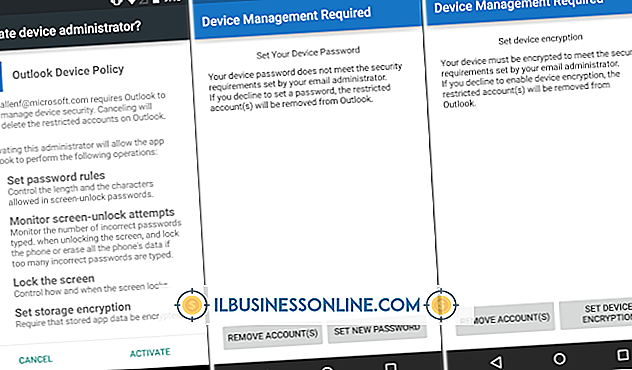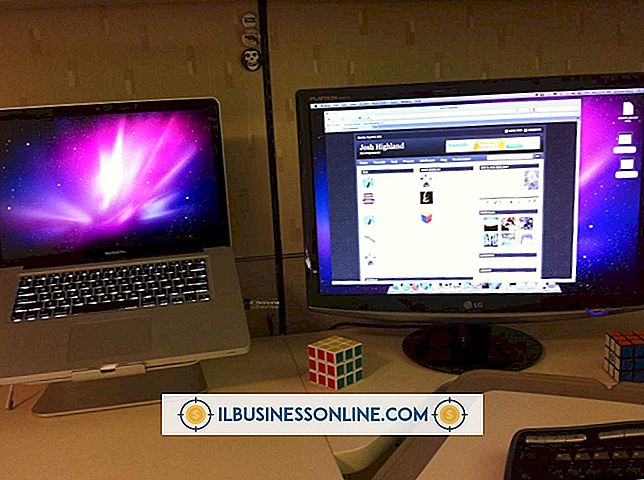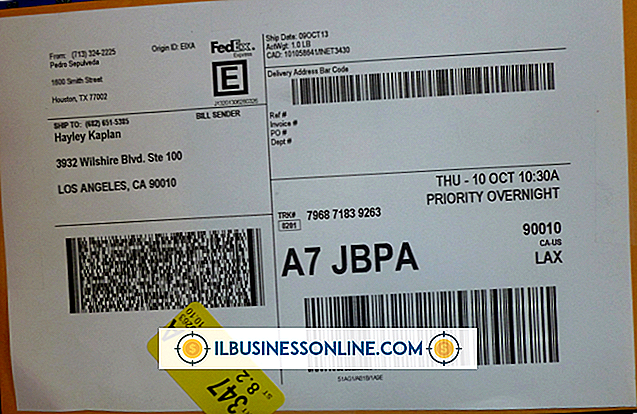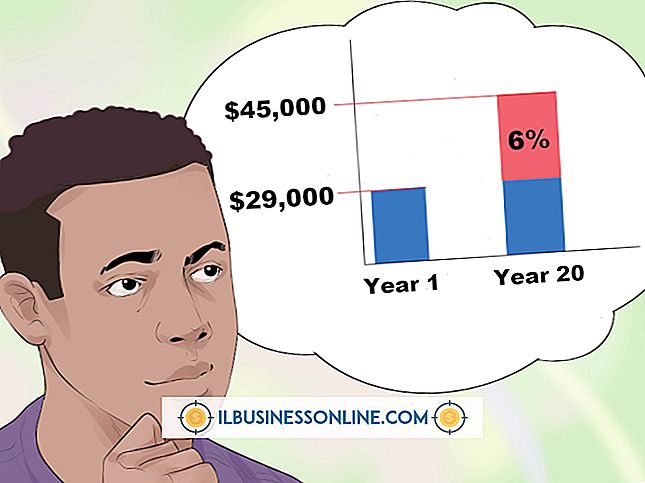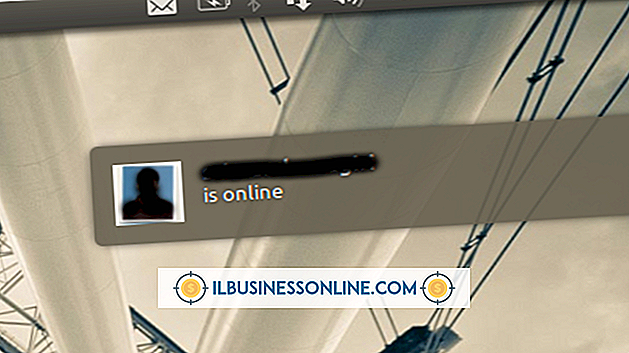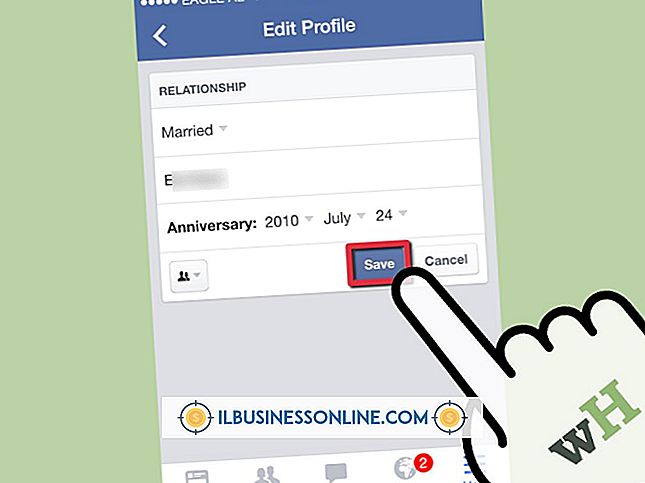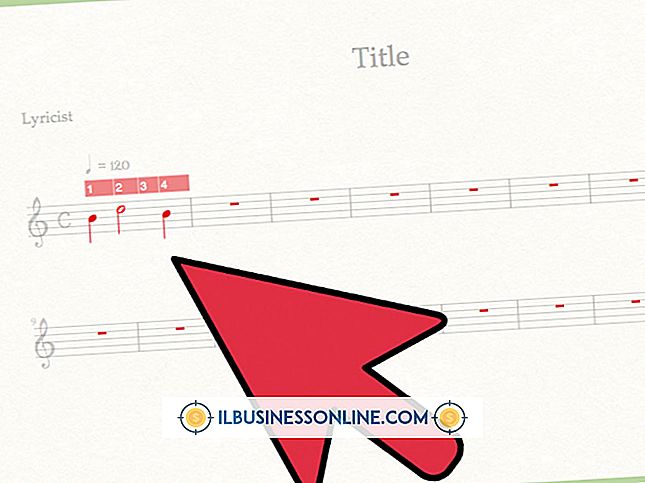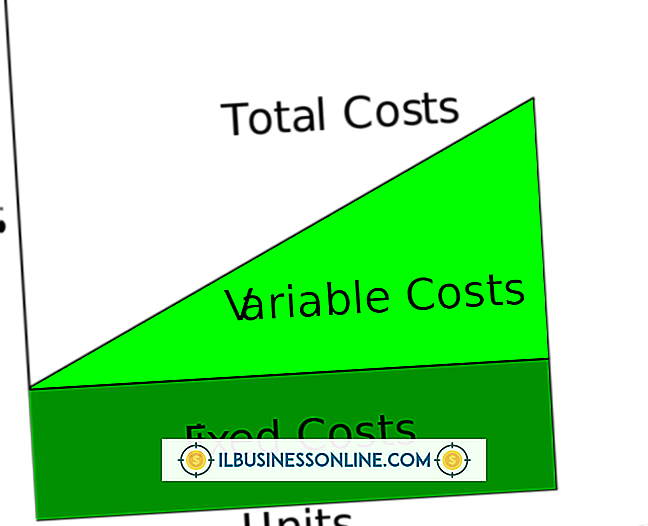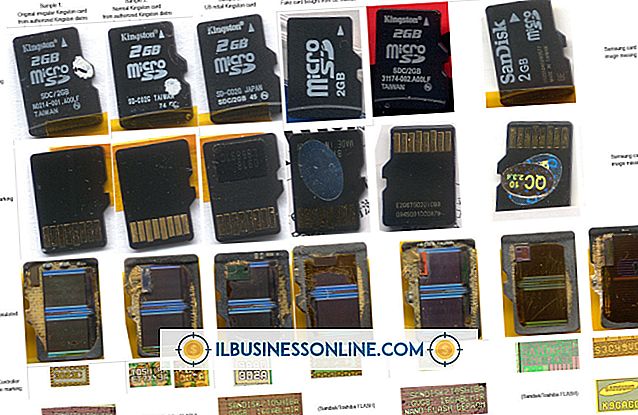Como alterar minha página de inicialização padrão no Firefox

Quando aberto, o Mozilla Firefox exibe uma página que inclui o logotipo do Firefox, uma barra de pesquisa do Google e vários ícones que permitem que você acesse sua pasta de downloads, o menu de favoritos, a página de complementos e a tela de configurações. Você pode, no entanto, alternar a página de inicialização padrão exibida pelo Firefox para qualquer site ou página da Web de sua escolha. Você pode até configurar o Firefox para exibir uma página em branco ou abrir automaticamente as janelas e abas da sua última sessão de navegação.
Alterar a página de inicialização
Em qualquer janela aberta do Mozilla Firefox, pressione "Alt-T" e, em seguida, selecione "Opções" no menu suspenso. Na guia Geral, insira o URL de um site ou página da Web no campo ao lado de "Página inicial" e clique em "Usar página atual" para torná-lo sua página de inicialização padrão. Como alternativa, use o menu suspenso ao lado de "Quando o Firefox iniciar" e selecione "Mostrar uma página em branco" para exibir uma página preta na inicialização ou selecione "Mostrar minhas janelas e guias da última vez" para abrir as janelas e guias de sua sessão de navegação atual na próxima vez que você iniciar o Firefox. Clique em "OK" para salvar as configurações.
aviso Legal
As informações deste artigo aplicam-se ao Mozilla Firefox 26. Pode ser leve ou significativamente com outras versões ou produtos.